电脑没有声音了怎么恢复?
方法一: 声卡控制面板设置
打开音频管理器,点击右侧插孔设置,勾选禁用前面板插孔检测,点击确定即可。
方法二: 开启设备管理器声卡
1、右键此电脑,点击管理进入计算机管理界面;
2、然后,如图所示,点击红色箭头一处的设备管理器按钮,顺着找到音频输入和输出;
3、最后,右击扬声器,点击启用设备。
方法三: 重装声卡驱动
1、右键单击桌面上的计算机以打开“管理”;
2、在设备管理器中,双击打开声音设备,右键单击列出的硬件并选择更新驱动程序;
3、点击选择windows自动为硬件搜索合适的驱动程序软件;
4、之后,windows就会在线搜索合适的驱动程序;
5、如果驱动程序有问题,windows将自动下载并安装相应的驱动程序,或者你可以可以通过在官方网站上找到声卡硬件下载支持的驱动程序来更新它;
6、如果你不太会操作的话,那么可以借助第三方驱动软件,利用驱动进行检查硬件设备并安装声卡驱动;
7、点击主界面上的“硬件检测”按钮,检测电脑硬件是否正常;
8、检测完毕之后,点击声卡旁边的“声音异常”,接着软件就会单独检测声卡硬件;
9、声卡硬件检测后,如果出现异常可以点击窗口上的“立即修复”功能按钮,等待修复完成即可;
10、修复完成之后,查看电脑声音是否恢复了,如果没有,那就点击“驱动管理”;
11、在驱动管理中,点击声卡驱动,选中声卡然后点击升级或者重新安装声卡驱动就可以解决电脑没有声音的问题了。
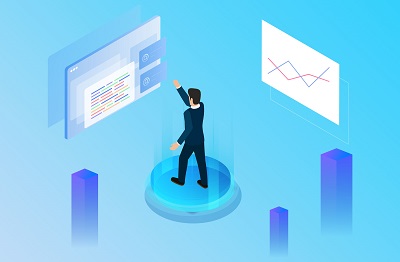
声音图标不见了怎么办?
一般情况下,电脑的声音图标不见了,有以下2个常见原因!
1、 声音属性设置项目异常,比如说控制面板,声音和音频设备等设置不当,导致声音图标不见
2、 声音服务或驱动出现问题导致声音图标不见
方法一:
1、 在任务栏上最右边,如图所示,点击打开并选择“自定义”
2、 弹出设置窗口后,选择音量图标,点击选择“显示图标和通知”,或者点击选择“打开或关闭系统图标”
3、 然后,点击选择“音量”,再设置“打开”。另外,你还可以选择“还原默认图标行为”找回不见了的声音图标
方法二:
1、 假如你无法通过方法一进入声音图标设置,还可以这样做:右键任务栏空白处,点击“属性”
2、 进入菜单属性后,点击“自定义”选项
3、 接下来,你就会进入通知区域图标界面,如方法一所示页面,你可以找到并音量图标“显示图标和通知”
4、 也可以点击选择“打开或关闭系统图标”,选择打开“音量”或者“还原默认图标行为”
上一篇: 诉讼代理人和辩护人有什么区别?诉讼代理人是原告的还是被告的?_快播报
下一篇: 最后一页
所有文章、评论、信息、数据仅供参考,使用前请核实,风险自负。
Copyright 2013-2020 高陵经济网 版权所有 京ICP备2022016840号-34
联系邮箱:920 891 263@qq.com glxcb.cn All Rights Reserved